“ J'étais vraiment ravie lorsque j'ai reçu mon nouvel iPhone 14, mais tout est devenu sombre lorsque j'ai voulu transférer mon LINE vers le nouvel iPhone 14. Existe-t-il un moyen rapide de transférer un ancien chat d'un iPhone à l'autre ?
Il n'y a pas d'événement plus important dans le monde de la technologie que le lancement du nouvel iPhone chaque année. Chaque année, en septembre, les fans de technologie se rassemblent pour découvrir les nouvelles fonctionnalités du nouveau smartphone d'Apple et l'acheter immédiatement sur le marché.
Cependant, les problèmes commencent lorsque vous souhaitez transférer vos données de l'ancien iPhone vers le nouveau. Si vous êtes un vétéran dans ce domaine, cela ne vous posera pas de problème. Mais pour les novices, le transfert de fichiers et de messages, en particulier de messages LINE, d'un iPhone à un autre peut s'avérer délicat et entraîner la perte de données.
Heureusement pour nous, il existe trois façons rapides et convaincantes de passer à l'iPhone 14. Restez avec nous et lisez le guide ci-dessous pour apprendre exactement cela !

Partie 1. Transférer LINE vers le nouvel iPhone 14 avec MobileTrans:
Au lieu d'essayer des méthodes techniques pour transférer votre historique de chat LINE, vous devriez opter pour le service du logiciel MobileTrans - Transfert de WhatsApp . C'est parce que même un petit pépin peut entraîner la perte permanente de l'historique de chat important ou d'autres fichiers. Il ne transférera pas seulement l'historique de chat LINE. Vous pouvez également l'utiliser pour transférer les chats WhatsApp vers l'iPhone 14. Vous n'aurez besoin que d'un câble de connexion, d'un ordinateur et des deux iPhones pour transférer LINE. Avant de passer à la méthode pour effectuer une telle action, il est essentiel de connaître les attributs uniques de MobileTrans:
- • L'application prend en charge plus de 3 500 smartphones sur des plateformes telles que les téléphones Windows, les appareils Android (toutes marques confondues) et les iPhones, ainsi que le transfert multiplateforme.
- • Vous pouvez transférer et récupérer des données à partir de 15 formats de fichiers différents, tels que les contacts, les SMS, les photos, le calendrier, etc.
- • Vous pouvez créer une sauvegarde de tout votre historique de chat et le restaurer quand vous le souhaitez à partir d'applications de communication telles que LINE, WhatsApp, Kik, Viber et autres.
Tout ce que vous avez à faire pour transférer LINE vers le nouvel iPhone 14 est de télécharger l'application à partir du lien ci-dessous pour le système de votre choix et de suivre notre guide détaillé:
Étape 1. Lancez le logiciel MobileTrans:
Installez MobileTrans sur votre système macOS ou votre PC Windows et lancez-le. Vous verrez une section entière de "Transfert de Whatsapp", cliquez sur le bouton "Transférer" et continuez.

Étape 2. Connectez l'ancien iPhone à l'ordinateur :
La première chose à faire pour lancer la procédure est de connecter l'ancien iPhone à l'ordinateur via un câble USB. Une fois le smartphone connecté, localisez l'onglet LINE dans l'interface et cliquez dessus.

Étape 3. Créez une sauvegarde des anciens messages LINE :
Appuyez sur le bouton "Sauvegarder" et attendez que MobileTrans crée la sauvegarde indispensable de votre historique de chat pour le transférer sur le nouvel iPhone 14.

Étape 4. Restaurez votre chat LINE sur le nouveau téléphone :
Déconnectez l'ancien iPhone et connectez votre iPhone 14 à l'ordinateur une fois que l'interface a terminé la sauvegarde. Cliquez sur l'onglet "Transfert" de la section "Transfert de Whatsapp" et cliquez sur "Restaurer".

MobileTrans vous montrera les anciens messages LINE. C'est à vous de décider si vous souhaitez transférer tout l'historique des chats ou certains d'entre eux en particulier. Cliquez sur "Démarrer", et MobileTrans transférera chaque message sur votre iPhone 14.

Partie 2. Comment transférer LINE vers le nouvel iPhone 14 via la Sauvegarde et la Restauration iTunes?
iTunes est le moyen manuel et technique de transférer vos messages LINE de votre ancien iPhone vers le nouveau.
Comment sauvegarder LINE Chat via iTunes?
Les étapes de la sauvegarde et de la restauration des messages LINE sont les suivantes:
- • Connectez l'ancien iPhone à votre ordinateur macOS et lancez iTunes.
- • Dans la barre de menu, cliquez sur " Appareils”.
- • Sélectionnez " Sauvegarder " dans le menu déroulant et iTunes créera une sauvegarde de votre historique de chat LINE en peu de temps.
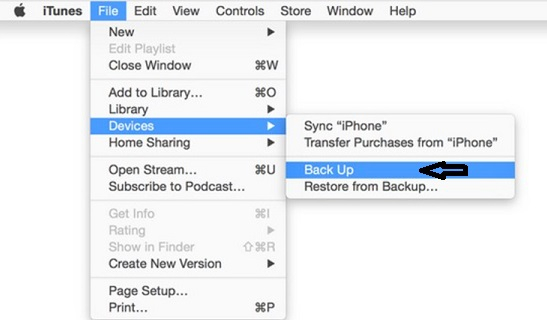
Comment restaurer LINE Chat via iTunes?
Maintenant vous allez pouvoir comprendre la procédure de transfert de votre historique de chat LINE vers l'iPhone 14. Voici les instructions pour le faire :
- • Connectez votre iPhone 14 au système.
- • Ouvrez à nouveau iTunes sur votre ordinateur et allez dans "Fichiers" dans la barre de menu.
- • Allez dans "Appareils" et cliquez sur "Restaurer à partir de la sauvegarde iTunes”
- • Vous pourrez voir vos anciens messages LINE.
- • Saisissez vos données de connexion LINE et cliquez sur "OK" pour sauvegarder vos conversations passées sur le nouvel iPhone.
Partie 3. Comment transférer LINE vers le nouvel iPhone 14 via iCloud (Sauvegarde et restauration)?
Si vous utilisez des produits Apple, vous comprenez sans doute mieux que quiconque l'importance d'iCloud. Il vous permet non seulement de stocker des fichiers précieux sur sa plateforme, mais aussi de sauvegarder vos anciens messages LINE sans le moindre problème. Voici les étapes à suivre pour créer une sauvegarde de vos chats LINE et les restaurer sur le nouvel iPhone 14.
La méthode pour créer une sauvegarde du chat LINE sur iCloud:
Vous devez avoir un compte iCloud pour sauvegarder et restaurer vos messages LINE. Voici les étapes à suivre pour créer une sauvegarde du chat à partir de l'ancien téléphone.
- • Ouvrez votre application LINE sur l'ancien iPhone et appuyez sur "Plus".
- • Tapez sur "Réglages" et appuyez sur "Chats”
- • Vous verrez l'option "Sauvegarde de l'historique des chats", tapez dessus et appuyez sur "Sauvegarder maintenant.”
- • L'application LINE créera une sauvegarde de tous les messages disponibles sur votre iCloud.
- • Notez que cette méthode ne permet d'enregistrer que les messages texte sur le compte iCloud et que vous devez conserver les autres fichiers multimédias séparément sur le cloud.
Comment restaurer la sauvegarde LINE sur l'iPhone 14?
Après avoir créé la sauvegarde de l'historique des chats, l'étape suivante consiste à le restaurer sur l'iPhone 14. Suivez les étapes ci-dessous :
- • Téléchargez et lancez l'application LINE sur votre iPhone 14.
- • Entrez vos identifiants de connexion et à partir de l'interface.
- • Ouvrez votre application iCloud et appuyez sur "Restaurer l'historique des chats" dans la barre de menu.
Conclusion :
Rien n'égale l'excitation d'une personne lorsqu'elle commence à utiliser son nouveau téléphone, en particulier un iPhone. Mais cette excitation peut rapidement se transformer en irritation si vous ne parvenez pas à transférer vos anciens fichiers et messages sur le nouveau téléphone. Vous risquez alors de perdre toutes vos données. Heureusement, il existe plusieurs méthodes pour transférer vos messages LINE ou toute autre chose d'un iPhone à un autre. L'utilisation de MobileTrans est l'une d'entre elles, qui garantit une procédure de transfert sûre et sans aucun inconvénient.




